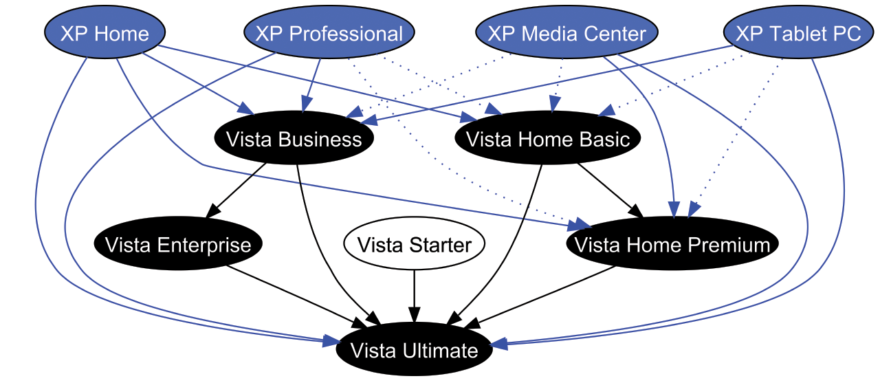Para agregar una nueva distribución de teclado en Windows 10, siga estos pasos:
- Configuración abierta.
- Haga clic en Hora e idioma.
- Haga clic en Idioma.
- Seleccione su idioma predeterminado de la lista.
- Haga clic en el botón Opciones.
- En la sección “Teclados”, haga clic en el botón Agregar un teclado.
- Seleccione la nueva distribución de teclado que desea agregar.
Índice de contenidos
¿Cómo cambio la configuración del teclado en Windows 10?
Cómo agregar una distribución de teclado en Windows 10
- Haga clic en el menú de inicio o presione la tecla de Windows.
- Haga clic en Configuración.
- Haga clic en Hora e idioma.
- Haga clic en Región e idioma.
- Haga clic en el idioma al que desea agregar una distribución de teclado.
- Haga clic en Opciones.
- Haga clic en Agregar un teclado.
- Haga clic en el teclado que desea agregar.
¿Cómo cambio la distribución predeterminada del teclado en Windows 10?
Establecer una distribución de teclado predeterminada:
- Haga clic en el menú Inicio y seleccione Configuración.
- Seleccione Hora e idioma.
- Haga clic en Región e idioma en la columna de la izquierda.
- En Idiomas, haga clic en el idioma que desee como predeterminado y haga clic en Establecer como predeterminado.
¿Cómo cambio las teclas del teclado a la normalidad?
Todo lo que tiene que hacer para que su teclado vuelva al modo normal es presionar las teclas Ctrl + Mayús al mismo tiempo. Verifique si ha vuelto a la normalidad presionando la tecla de comillas (segunda tecla a la derecha de la L). Si todavía está funcionando mal, presione ctrl + shift nuevamente una vez más.
¿Cómo cambio mi teclado de EE. UU. A Reino Unido?
Método 1 en Windows 10
- Abra el menú Inicio. Es el logotipo de Windows en la esquina inferior izquierda de la pantalla.
- Haga clic en Configuración.
- Haga clic en Hora e idioma.
- Haga clic en Región e idioma.
- Haga clic en Inglés (Reino Unido.
- Haga clic en Opciones.
- Haga clic en Agregar un teclado.
- Haga clic en un estilo de teclado.
¿Cómo cambio mi teclado a la normalidad en Windows 10?
Abra el Panel de control> Idioma. Seleccione su idioma predeterminado. Si tiene varios idiomas habilitados, mueva otro idioma al principio de la lista, para convertirlo en el idioma principal, y luego vuelva a mover su idioma preferido existente al principio de la lista. Esto restablecerá el teclado.
¿Cómo reasigno las teclas de mi teclado?
Conecte el teclado que desea configurar. Seleccione el botón Inicio y luego seleccione Centro de mouse y teclado de Microsoft. En la lista que se muestra de nombres de claves, seleccione la clave que desea reasignar. En la lista de comandos de la clave que desea reasignar, seleccione un comando.
¿Cuando presiono una tecla en mi teclado, escribe letras diferentes?
Verifique la tecla NumLock. Muchas computadoras portátiles convertirán una buena parte del teclado en un teclado numérico si NumLock está habilitado. Presione Bloq Num o Fn + Bloq Num para asegurarse de que esté desactivado. Intente escribir nuevamente para ver si sus claves están arregladas.
¿Por qué mi teclado escribe é en lugar de apóstrofo?
Deshazte de É en el teclado. ¿Te encuentras escribiendo y presionando el signo de interrogación y tienes É en su lugar? presione CTRL + MAYÚS (presione CTRL primero y mientras mantiene presionada la tecla MAYÚS, a veces tiene que hacerlo dos veces seguidas para deshabilitar).
¿Cómo cambio la distribución de mi teclado en Windows?
Windows 7 / Windows Vista
- Haga clic en Inicio y en el cuadro de búsqueda, escriba intl.cpl y luego presione ENTRAR.
- En la pestaña Teclados e idioma, haga clic en Cambiar teclados.
- Haga clic en Agregar.
- Expanda el idioma que desee.
- Expanda la lista Teclado, haga clic para seleccionar la casilla de verificación Reino Unido y, a continuación, haga clic en Aceptar.
¿Cómo cambio los símbolos de retroceso en mi teclado?
Siga estos pasos para agregar una opción de idioma o un diseño alternativo para el teclado.
- Abra el Panel de control.
- Abre Teclados e idiomas.
- Haga clic en Cambiar teclados y luego en Agregar.
- En la lista de idiomas, haga clic en + junto al idioma que desee para expandir la selección.
- De la lista, seleccione la distribución de teclado deseada.
¿Cómo cambio los caracteres alternativos en mi teclado?
Solución: La misma combinación de teclas alternará hacia adelante y hacia atrás: active la tecla / carácter alternativo: mantenga presionada la tecla Ctrl izquierda + Mayús y luego toque la tecla Mayús derecha una vez.
¿Cómo se arregla el intercambio de Wasd con las teclas de flecha?
(Y puede cambiar entre ellos en cualquier momento.) Mantenga presionada la tecla FN (función) y luego presione W Y debería arreglarlo: D. Lo arreglé desconectando mi teclado y volviéndolo a enchufar. Para mí, tuve que mantener presionada la tecla Fn y presionar la tecla de Windows mientras la mantenía, y se solucionó al instante.
¿Cómo cambio el teclado al inglés?
Para cambiar a través de las teclas de acceso rápido del teclado, mantenga presionadas las teclas ALT y MAYÚS de la izquierda para cambiar rápidamente entre los distintos idiomas, o vaya a Opciones en la barra de idioma, seleccione Configuración de teclas, elija la versión deseada de EN y haga clic con el botón izquierdo en Cambiar secuencia de teclas.
¿Cómo cambias entre teclados?
Use las teclas Windows + Espacio para mostrar el menú de idioma. Luego, presione las mismas teclas hasta que seleccione el idioma que desee. El método abreviado de teclado predeterminado que se usa en Windows 7: Alt izquierdo + Mayús le permite cambiar de idioma directamente, sin mostrar el menú de idioma.
¿Por qué mi teclado no funciona en Windows 10?
1) Haga clic con el botón derecho en el botón Inicio, luego haga clic en Administrador de dispositivos. 2) Expanda Teclados, luego haga clic con el botón derecho en Teclado PS / 2 estándar y haga clic en Desinstalar. 4) Reinicie su computadora después de la desinstalación. Si el problema persiste, es probable que su controlador esté desactualizado, en lugar de defectuoso, y debería probar el Método 4 a continuación.
¿Cómo reinicio mi teclado en Windows 10?
Realice un restablecimiento del sistema de Windows 10 a través del entorno de recuperación de Windows
- Reinicie su computadora y presione inmediatamente la tecla F11 repetidamente. Se abre la pantalla Elegir una opción.
- Haga clic en Inicio. Mientras mantiene presionada la tecla Mayús, haga clic en Encendido y luego seleccione Reiniciar.
¿Cómo soluciono los caracteres incorrectos en mi teclado Windows 10?
Sólo tiene que seguir las siguientes instrucciones:
- Haga clic en el icono de búsqueda en la barra de tareas.
- Escriba “configuración” (sin comillas), luego presione Entrar.
- Elija Actualización y seguridad.
- Vaya al menú de la barra izquierda y seleccione Solucionar problemas.
- Desplácese hacia abajo hasta encontrar el solucionador de problemas del teclado.
- Selecciónelo y haga clic en el botón Ejecutar el solucionador de problemas.
¿Cómo restablezco los controladores de mi teclado en Windows 10?
4. Reinstale el controlador del teclado
- Haga clic derecho en Iniciar.
- Seleccione Administrador de dispositivos.
- Expanda la categoría Teclados.
- Haga clic derecho en el teclado que desea reparar.
- Seleccione Desinstalar.
- Haga clic en Inicio.
- Seleccione Reiniciar en el icono del botón de encendido.
- Deje que la computadora se reinicie, después de lo cual Windows reinstalará el controlador del teclado.
¿Cómo cambio las teclas del teclado en Windows 10?
Cómo agregar la distribución del teclado en Windows 10
- Configuración abierta.
- Haga clic en Hora e idioma.
- Haga clic en Idioma.
- Seleccione su idioma predeterminado de la lista.
- Haga clic en el botón Opciones.
- En la sección “Teclados”, haga clic en el botón Agregar un teclado.
- Seleccione la nueva distribución de teclado que desea agregar.
¿Cómo mapeo las teclas de función en Windows 10?
Para acceder a él en Windows 10 u 8.1, haga clic con el botón derecho en el botón Inicio y seleccione “Centro de movilidad”. En Windows 7, presione la tecla Windows + X. Verá la opción en “Comportamiento de la tecla Fn”. Esta opción también puede estar disponible en una herramienta de configuración de ajustes de teclado instalada por el fabricante de su computadora.
¿Cómo cambio las teclas de acceso rápido de Windows?
Cambiar las teclas de acceso rápido para cambiar la distribución del teclado en Windows 10
- Configuración abierta.
- Vaya a Hora e idioma – Teclado.
- Haga clic en el enlace Configuración avanzada del teclado.
- Allí, haga clic en el enlace Opciones de la barra de idioma.
- Esto abrirá el cuadro de diálogo familiar “Servicios de texto e idiomas de entrada”.
- Cambie a la pestaña Configuración de teclas avanzada.
- Seleccione Entre idiomas de entrada en la lista.
¿Cómo cambio los atajos de teclado?
Personalizar atajos de teclado
- Presione ALT + F, T para abrir el cuadro de diálogo Opciones de Word.
- Presione la FLECHA ABAJO para seleccionar Personalizar cinta.
- Presione la tecla TAB varias veces hasta que se seleccione Personalizar en la parte inferior del cuadro de diálogo y, a continuación, presione ENTRAR.
¿Cómo cambio de idioma en mi teclado?
En la barra de idioma, haga clic en el nombre del idioma que está seleccionado actualmente. Luego, en el menú que aparece, con la lista de idiomas instalados, haga clic en el nuevo idioma que desea utilizar. También puede usar el atajo de teclado Alt izquierdo + Mayús para lograr el mismo resultado.
- Asegúrese de que se haya presionado la tecla Bloq Num para activar la sección de teclas numéricas del teclado.
- Presione la tecla Alt y manténgala presionada.
- Mientras se presiona la tecla Alt, escriba la secuencia de números (en el teclado numérico) del código Alt en la tabla anterior.
- Suelta la tecla Alt y aparecerá el personaje.
¿Cómo me deshago de las teclas azules de mi teclado?
Se activa presionando Ctrl + fn + Mayús a la derecha. Para desactivar, presione Ctrl + fn + Mayús a la derecha dos veces, lo que significa Ctrl + fn + Mayús a la derecha, luego suelte Shift mientras mantiene presionadas las teclas Ctrl y fn, luego presione Shift de nuevo. Me tomó 15 minutos presionando metódicamente un botón para darme cuenta de esto.
Foto del artículo de “Wikimedia Commons” https://commons.wikimedia.org/wiki/File:Macedonian_keyboard_win.png